Como Exportar Contatos Salvos No iCloud
Como exportar contatos – fazer backup dos seus contatos é super importante e pode ser tranquilizador no caso de um desastre no seu iPhone. Você precisa exportar contatos iPhone por segurança.
Como posso acessar os contatos salvos no iCloud para exportálos?
Para exportar os contatos salvos no iCloud, você deve seguir alguns passos específicos que variam dependendo do dispositivo e plataforma que você está utilizando. O processo é geralmente simples, mas é importante tomar algumas precauções para garantir que seus dados não sejam perdidos durante a transferência.Passos para Acessar os Contatos no iCloud Usando um Dispositivo iOS
Para acessar seus contatos no iCloud através de um dispositivo iOS, siga estes passos:- Abrir a aplicação Contatos em seu iPhone, iPad ou iPod touch.
- Ir para a guia Grupos localizada na parte inferior da tela (se estiver disponível).
- Selecione Contatos do iCloud na lista de grupos para visualizar todos os contatos salvos no iCloud.
Como Exportar Contatos do iCloud para um Arquivo vCard
Para exportar seus contatos do iCloud em formato vCard, que é amplamente compatível com vários aplicativos de contatos, siga estes passos:- Acesse o iCloud.com em um navegador web e faça login com sua conta Apple.
- Clique no ícone de Contatos para abrir a aplicação de contatos do iCloud.
- Selecione os contatos que deseja exportar, clique no botão Ações (representado por um ícone de engrenagem) e escolha Exportar vCard.
Transferindo Contatos do iCloud para Outros Dispositivos
Para transferir os contatos exportados do iCloud para outros dispositivos, você pode seguir estes passos:- Após exportar os contatos em formato vCard, salve o arquivo em seu computador.
- Conecte o dispositivo para o qual deseja transferir os contatos e use o Gerenciador de Arquivos para copiar o arquivo vCard.
- No dispositivo de destino, abra o arquivo vCard e escolha a opção para importar os contatos para a aplicação de contatos local.
Quais são os formatos de arquivo disponíveis para exportar contatos do iCloud?
Os formatos de arquivo disponíveis para exportar contatos do iCloud incluem principalmente o formato vCard (.vcf), que é amplamente utilizado e compatível com diversos aplicativos de contatos. Além disso, o iCloud permite exportar contatos em arquivo CSV (.csv), que é útil para importar dados em planilhas ou outros aplicativos que aceitam esse formato. Ambos os formatos mantêm a integridade dos dados e permitem a transferência de informações sem perdas significativas.Como exportar contatos em formato vCard (.vcf) do iCloud
Para exportar contatos em formato vCard do iCloud, siga estes passos:- Acesse o iCloud.com e faça login com sua conta.
- Clique em Contatos no menu principal.
- Selecione os contatos que deseja exportar ou clique em Selecionar Tudo para escolher todos os contatos.
- Clique em Exportar vCard na barra de ferramentas.
- Salve o arquivo .vcf em seu computador.
Como exportar contatos em formato CSV (.csv) do iCloud
Para exportar contatos em formato CSV do iCloud, siga estes passos:- Acesse o iCloud.com e faça login com sua conta.
- Clique em Contatos no menu principal.
- Selecione os contatos que deseja exportar ou clique em Selecionar Tudo para escolher todos os contatos.
- Clique em Exportar CSV na barra de ferramentas.
- Salve o arquivo .csv em seu computador.
Quais informações são mantidas ao exportar contatos do iCloud
Ao exportar contatos do iCloud, as informações mantidas dependem do formato escolhido:- vCard (.vcf): Este formato preserva quase todas as informações dos contatos, incluindo nome, número de telefone, endereço de email, endereço físico, aniversário, foto, grupos e muito mais.
- CSV (.csv): Este formato mantém informações básicas como nome, número de telefone, endereço de email e endereço físico, mas pode não incluir todos os campos mais detalhados, como fotos ou grupos de contatos.
- Ambos os formatos são adequados para importar contatos em outros aplicativos, mas o vCard é mais completo e recomendado para transferências mais detalhadas.
Há alguma maneira de exportar seletivamente apenas alguns contatos do iCloud?
Se você está procurando uma maneira de exportar seletivamente apenas alguns contatos do iCloud, existem algumas opções que podem ser úteis. Infelizmente, o iCloud não oferece uma opção direta para exportar contatos individualmente, mas você pode seguir algumas etapas para conseguir esse objetivo.Selecionando Contatos Específicos no iCloud
Para selecionar contatos específicos no iCloud, você pode utilizar a função de marcar no aplicativo Contatos do seu dispositivo iOS ou no site do iCloud. Siga estas etapas:- Acesse o site do iCloud ou o aplicativo Contatos em seu dispositivo.
- Localize e selecione os contatos que deseja exportar, marcandoos individualmente.
- Crie um grupo para esses contatos selecionados, facilitando a exportação em massa posteriormente.
Exportando Contatos Selecionados via VCard
Depois de marcar os contatos desejados, você pode exportálos no formato VCard, que é amplamente suportado por diferentes aplicativos de contatos:- No aplicativo Contatos, selecione o grupo que você criou.
- Clique com o botão direito no grupo e escolha a opção Exportar vCard.
- Salve o arquivo VCard em um local desejado no seu dispositivo.
Utilizando Aplicativos de Terceiros para Exportação Seletiva
Se você deseja uma solução mais fácil e intuitiva, considere o uso de aplicativos de terceiros que oferecem recursos avançados para gerenciar e exportar contatos:- Baixe e instale um aplicativo confiável de gerenciamento de contatos, como o CopyTrans Contacts ou o PhoneView.
- Sincronize seus contatos do iCloud com o aplicativo.
- Utilize as funções de seleção e exportação do aplicativo para exportar os contatos desejados no formato desejado.
Como garantir que os contatos exportados do iCloud sejam atualizados na minha agenda local?
Para garantir que os contatos exportados do iCloud sejam atualizados na sua agenda local, siga estes passos:Como Exportar os Contatos do iCloud
Para exportar os contatos do iCloud, você precisa seguir algumas etapas básicas. Primeiro, acesse as Configurações do seu dispositivo iOS e toque em Seu nome no topo. Em seguida, selecione iCloud e toque em Contatos. Para exportar, você pode usar o aplicativo Contatos e selecionar os contatos que deseja exportar. Por fim, toque no botão Compartilhar e escolha o formato de exportação, como vCard.- Acesse as Configurações do seu dispositivo.
- Selecione Seu nome e depois iCloud.
- Toque em Contatos e use o aplicativo Contatos para exportar.
Como Importar os Contatos Exportados para a Agenda Local
Após exportar os contatos do iCloud, você deve importálos para a sua agenda local. No seu dispositivo, abra a agenda local e procure uma opção para Importar ou Adicionar contatos. Geralmente, essa opção está disponível nas Configurações da agenda ou no menu principal. Selecione o arquivo vCard que você exportou e siga as instruções para importar os contatos.- Acesse a agenda local no seu dispositivo.
- Procure a opção para Importar ou Adicionar contatos.
- Selecione o arquivo vCard exportado e siga as instruções.
Como Verificar a Atualização dos Contatos na Agenda Local
Para garantir que os contatos importados estejam atualizados na sua agenda local, verifique se todos os detalhes foram corretamente transferidos. Abra a agenda local e confira se os contatos importados aparecem com todas as informações corretas, como nomes, telefones, emails e endereços. Além disso, você pode sincronizar a agenda local com outras contas, como Google ou Outlook, para garantir que as informações estejam atualizadas em todos os dispositivos.- Acesse a agenda local e confira os contatos importados.
- Verifique se todos os detalhes, como nomes e telefones, estão corretos.
- Sincronize a agenda local com outras contas, como Google ou Outlook.
Como exportar contatos – iCloud contatos iPhone
Como exportar contatos ? Celular hoje em dia é algo de valor com diversas informações importantes então você, precisa de uma atenção nessa questão no seu telefone. E o mais importante ainda é ter um backup automático atualizado dos contatos caso tenha algum problema no IOS.
Como salvar os contatos do iCloud?
O processo de backup é tão fácil como entrar no menu de configurações do seu iPhone ou iPad: Verifique se está ativado o sistema de backup na sua agenda de contatos do iCloud. Dentro da agenda telefônica possui várias opções sendo que uma em específico é para ativar ou desativar o backup. Recomendamos a todos que mantenham esta opção sempre ativada, afinal, nunca sabemos quando poderá ocorrer algum problema.
Leia Também: Como Proteger Fotos e Mensagens no iPhone
É recomendável ainda, exportar os contatos para o seu MacBook ou iMac e se possível deixar salvo no Dropbox ou Google Drive. Caso você tenha a pasta do Dropbox salva dentro da pasta do Google Drive ou vice-versa será melhor nesse momento, pois aí você terá um backup duplo salvando apenas uma vez.
Como salvar os contatos do iPhone no iCloud – Contatos iCloud iPhone
Para isto, precisamos exportar os contatos em um formato de arquivo que todos os sistemas e dispositivos compreendam. Confira o procedimento.
Como acessar os contatos do iCloud – Sincronizar contatos iPhone iCloud
- Ir para o site oficial e acessar iCloud.com e inserir dados relacionados ao seu ID Apple.
- Quando estiver na tela principal do iCloud.com, vá para a agenda de Contatos.
- Agora você verá uma lista de todas as pessoas que você tem armazenado em sua agenda. Bem, no canto inferior esquerdo da tela tem um ícone representado por uma engrenagem clique sobre ele e clique na opção “Selecionar Tudo”. Atenção com o tempo as posições podem mudar.
- Após o passo acima, você verá todos os seus contatos marcadas, após isso, podemos voltar para a engrenagem e selecione a opção “Exportar vCard”.
- Pronto!
Se tudo correu bem, iCloud contatos online salvo e agora você tem um arquivo no formato “.vcf” que pode, ser importado para qualquer aplicativo de e-mail ou agenda independentemente do dispositivo ou sistema operacional. Sem dúvida, é a maneira mais rápida de como exportar contatos ou ter uma segunda cópia de segurança de todos os seus contatos.
Atenção faça pelo navegador Firefox.





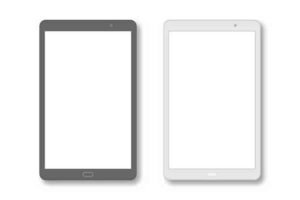
Deixe um comentário